
Comment afficher, afficher et ouvrir des dossiers cachés dans Windows 7?
L'article décrit plusieurs façons de trouver des dossiers cachés sur l'ordinateur.
La navigation
- Comment rendre les dossiers cachés dans Windows 7 Visible? La première méthode
- Comment afficher des dossiers invisibles dans Windows 7? La deuxième méthode
- Comment afficher des dossiers invisibles dans Windows 7? La troisième méthode
- Comment afficher des dossiers invisibles dans Windows 7? La quatrième méthode
- Vidéo: Affichage de dossiers et de fichiers cachés dans Windows 7
Système opérateur " les fenêtres»Il est organisé pour que tous les dossiers et fichiers système importants soient cachés aux yeux de l'utilisateur. L'affichage de ces fichiers dans le système est désactivé par défaut afin que l'utilisateur ne les supprime pas accidentellement et ne nuise donc pas au travail stable " les fenêtres».

Comment afficher, afficher et ouvrir des dossiers cachés dans Windows 7
De plus, si des dossiers et des fichiers invisibles seraient visibles, ils ont encombré le bureau et renversé une colonne, par exemple, lors de la recherche des dossiers nécessaires. Autrement dit, l'utilisateur sera bien meilleur s'il ne voit vraiment pas beaucoup de dossiers système sur son ordinateur.
Mais souvent, une personne doit inclure le reflet de dossiers cachés dans l'ordre, par exemple, pour aller au dossier qu'il avait auparavant fabriqué à partir des yeux indiscrets. Parfois, vous devez nettoyer certains dossiers du système, tels que " Temp«Pour que l'ordinateur fonctionne plus rapidement.
Dans cette revue, nous discuterons de plusieurs façons d'afficher des dossiers et des fichiers invisibles dans le système d'exploitation " Windows 7».
Comment rendre les dossiers cachés dans Windows 7 Visible? La première méthode
Il existe plusieurs façons de créer un dossier caché visible dans " Windows 7", L'utilisateur peut choisir le plus abordable pour lui-même.
Parlons de la première méthode connue:
- Accédez à l'ordinateur à n'importe quel dossier pratique pour vous
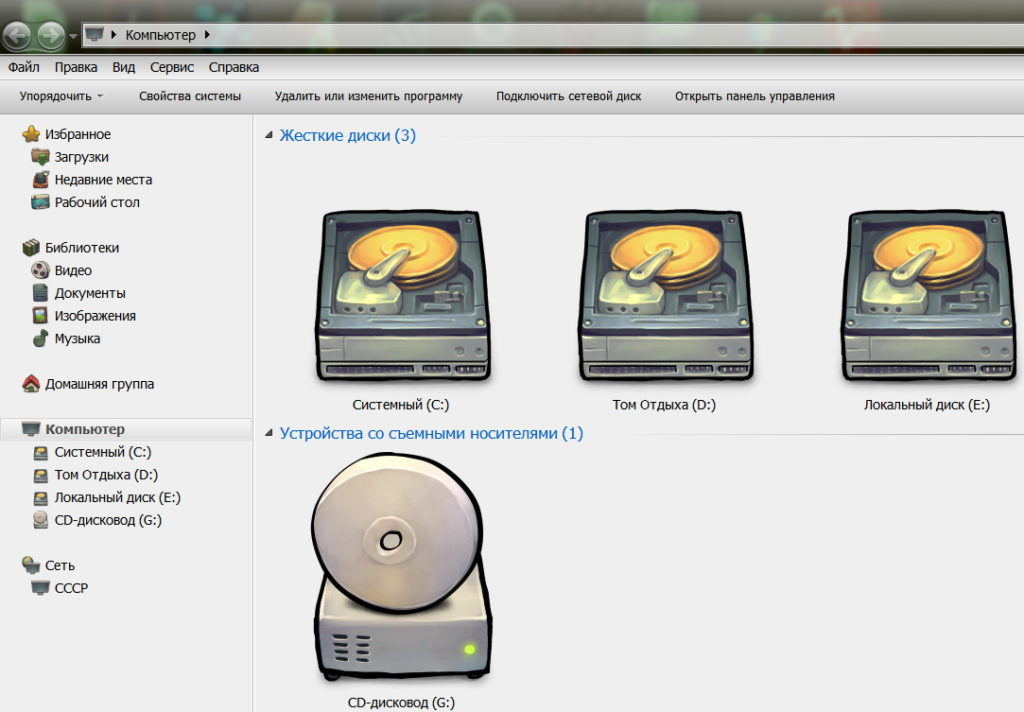
Comment afficher, afficher et ouvrir des dossiers cachés dans Windows 7
- Dans la partie supérieure de la fenêtre, imaginez sur l'article " Un service"Et plus loin dans la fenêtre de la chute - sur" Paramètres des dossiers».
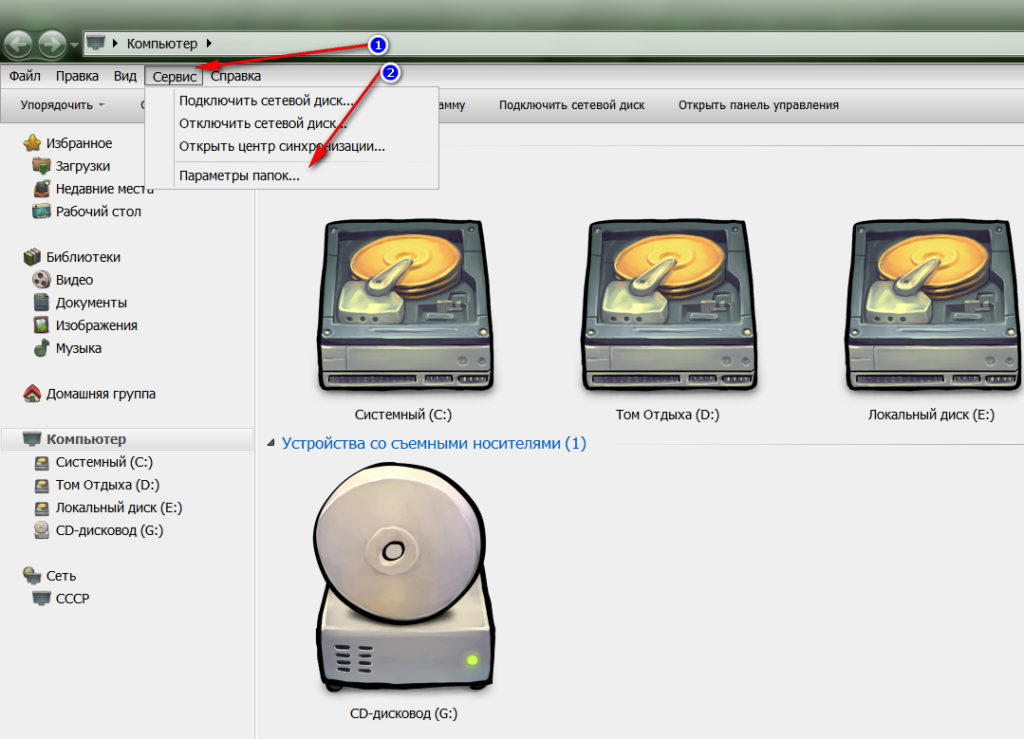
Comment afficher, afficher et ouvrir des dossiers cachés dans Windows 7
- Dans la fenêtre système ouverte, accédez à l'onglet " Voir»

Comment afficher, afficher et ouvrir des dossiers cachés dans Windows 7
- Faites défiler le curseur tout en bas, mettez la DAW en face " Afficher les fichiers, dossiers et disques cachés"et appuyez sur" D'ACCORD».

Comment afficher, afficher et ouvrir des dossiers cachés dans Windows 7
- Après cela, tous les objets invisibles de votre ordinateur seront affichés
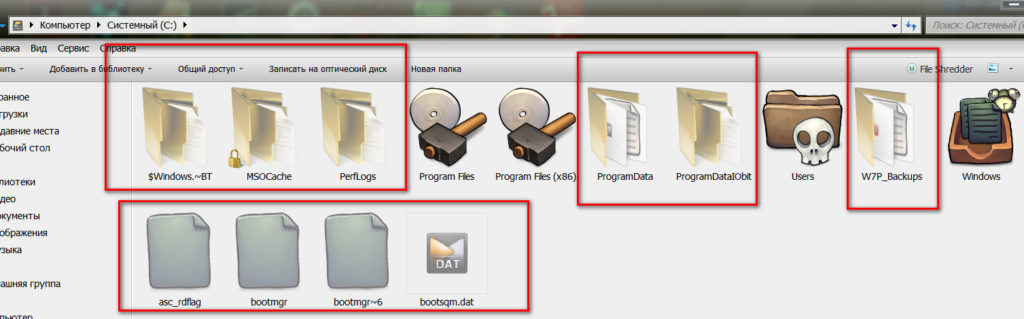
Comment afficher, afficher et ouvrir des dossiers cachés dans Windows 7
Comment afficher des dossiers invisibles dans Windows 7? La deuxième méthode
La méthode précédente est la plus simple, mais il est plus pratique pour de nombreux utilisateurs d'agir différemment. Nous discuterons d'une autre méthode pour afficher des dossiers cachés dans " Windows 7»:
- Aller à " Début" et " Panneau de commande»

Comment afficher, afficher et ouvrir des dossiers cachés dans Windows 7
- Dans la nouvelle fenêtre, placez le mode de visualisation pour " Grandes icônes"(Vous pouvez laisser cette valeur pour l'avenir).
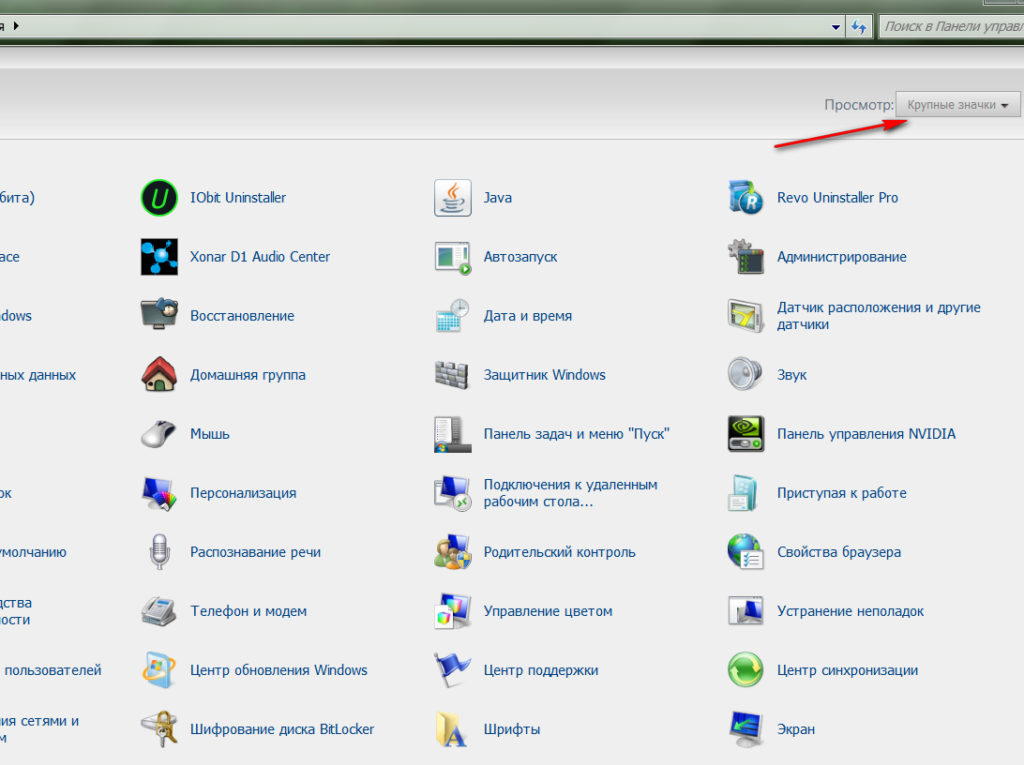
Comment afficher, afficher et ouvrir des dossiers cachés dans Windows 7
- Ensuite, trouvez dans l'élément de liste " Paramètres des dossiers»
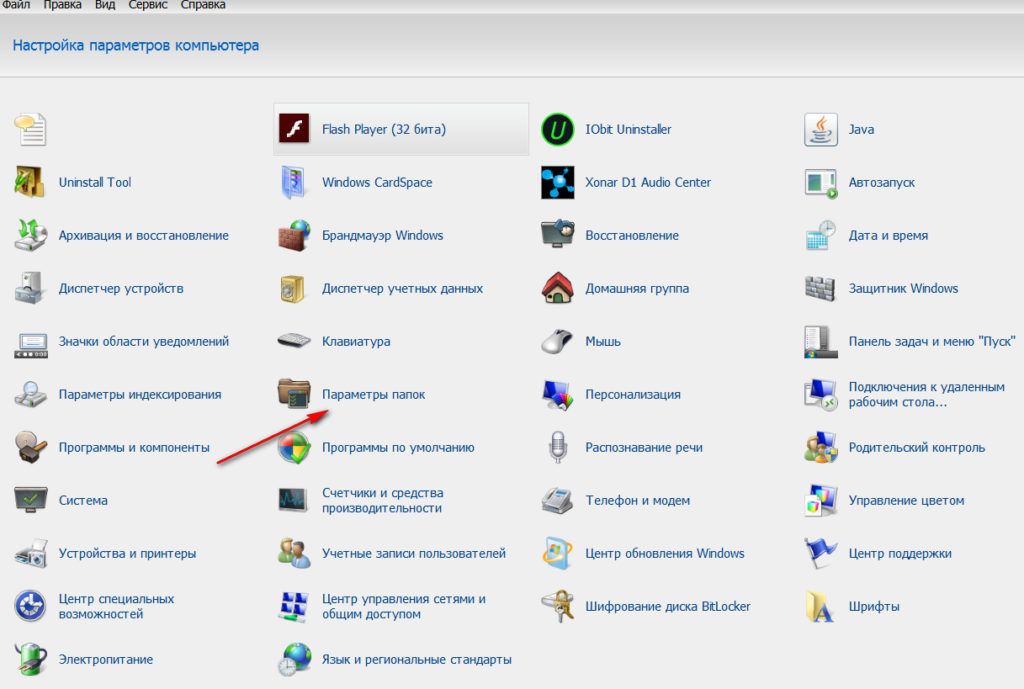
Comment afficher, afficher et ouvrir des dossiers cachés dans Windows 7
- La fenêtre déjà familière s'ouvrira, où vous devrez aller à l'onglet " Voir", Faites défiler vers le bas, mettez une DAW, comme indiqué dans la capture d'écran, et appuyez sur" D'ACCORD».

Comment afficher, afficher et ouvrir des dossiers cachés dans Windows 7
Comment afficher des dossiers invisibles dans Windows 7? La troisième méthode
La troisième façon, comme la seconde, ne diffère de la première voie uniquement dans l'option de la façon dont vous arrivez au paramètre du dossier:
- Aller à " Début", Composez dans la barre de recherche" Paramètres des dossiers"Et cliquez sur l'élément trouvé dans la liste.
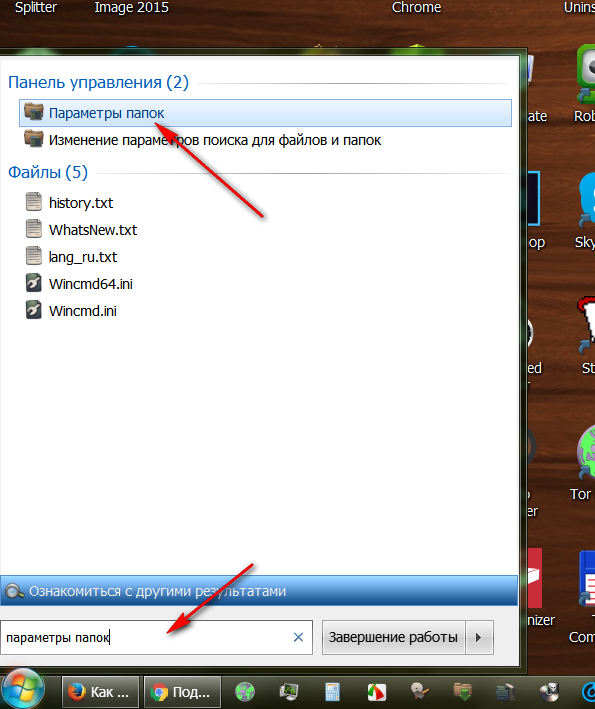
Comment afficher, afficher et ouvrir des dossiers cachés dans Windows 7
- Ensuite, faites ce qui a été décrit dans les deux cas précédents

Comment afficher, afficher et ouvrir des dossiers cachés dans Windows 7
Comment afficher des dossiers invisibles dans Windows 7? La quatrième méthode
Même. Accédez à n'importe quel dossier, cliquez sur le côté supérieur gauche de la fenêtre sur " Rationaliser", Puis cliquez sur" Fands et paramètres de recherche»:
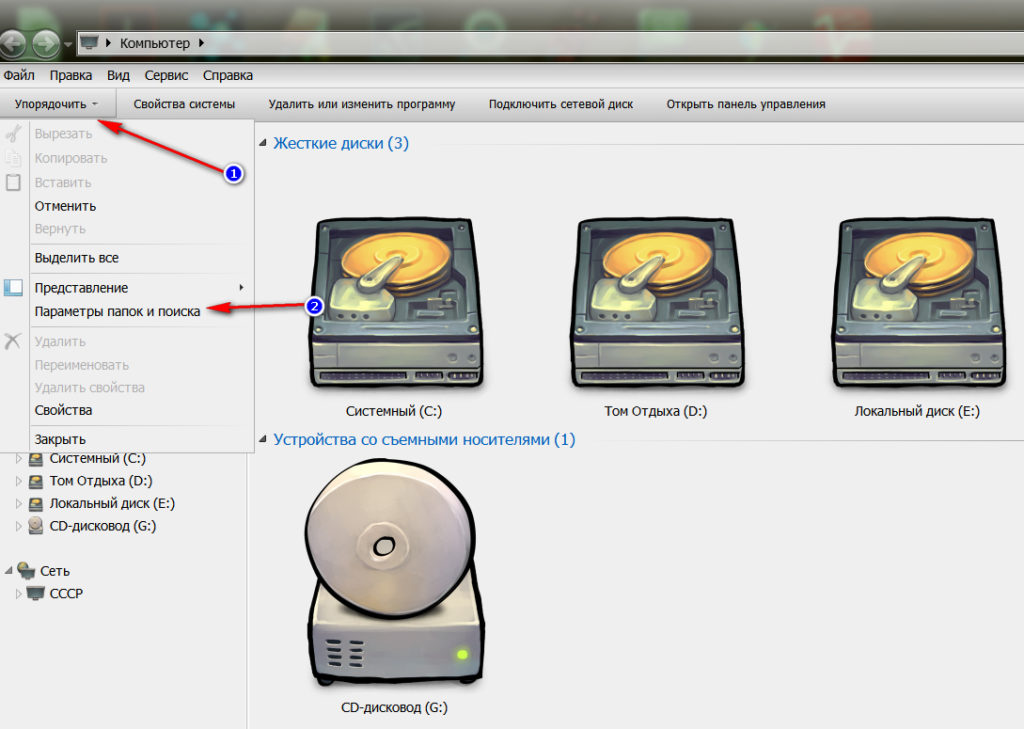
Comment afficher, afficher et ouvrir des dossiers cachés dans Windows 7
Ensuite, faites des actions familières:

Comment afficher, afficher et ouvrir des dossiers cachés dans Windows 7
